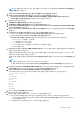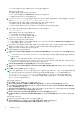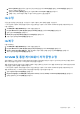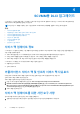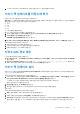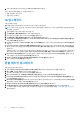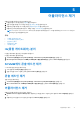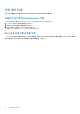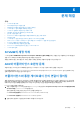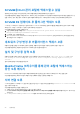Setup Guide
Table Of Contents
- Dell Lifecycle Controller Integration Version 1.3 for Microsoft System Center Virtual Machine Manager 설치 가이드
- 목차
- Microsoft System Center Virtual Machine Manager용 Dell Lifecycle Controller Integration 정보
- SCVMM용 DLCI 구성 요소
- 어플라이언스 설치
- SCVMM용 DLCI 업그레이드
- 어플라이언스 제거
- 문제 해결
- SCVMM의 계정 삭제
- ADK와 어플라이언스 호환성 문제
- 어플라이언스와 통합 게이트웨이 간의 연결이 끊어짐
- SCVMM용 DLCI 관리 포털에 액세스할 수 없음
- SCVMM R2 업데이트 후 플러그인 액세스 오류
- 네트워크 구성 변경 후 어플라이언스 액세스 오류
- 설치 및 구성 중 입력 오류
- Mozilla Firefox 브라우저를 통해 관리 포털에 액세스하는 동안 오류 메시지
- 서버 연결 오류
- SCVMM용 DLCI 콘솔 애드인을 가져오는 중에 SC2016 VMM 콘솔 충돌
- Windows 2012 OS에서 SCVMM용 DLCI 관리 포털 및 SCVMM용 DLCI 콘솔 애드인 실행 실패
- IP 주소가 어플라이언스에 할당되지 않음
- SCVMM에 액세스하는 데 필요한 권한 없음
- Active Directory에 서버를 추가하는 동안 SCVMM 오류 21119
- SCVMM 등록 실패
- Dell EMC 지원 사이트에서 지원 콘텐츠 액세스
c. Browse(찾아보기)를 클릭하고 콘솔 애드인의 압축 파일을 선택하고 Next(다음)를 클릭한 후 Finish(마침)를 클릭합니다.
애드인이 유효한지 확인합니다.
d. 왼쪽 창에서 Fabric(패브릭)을 클릭한 후 리본에서 DLCI Console(DLCI 콘솔)을 클릭합니다.
e. 신뢰할 수 있는 사이트에 관리 포털 URL을 추가하고 콘솔 애드인을 실행합니다.
IG 수정
이 옵션을 사용하면 암호 변경만 할 수 있습니다. 사용자 이름 또는 포트 정보를 편집할 수 없습니다.
SCVMM 관리자 사용자의 자격 증명을 수정하기 위한 전제조건은 사용자가 이미 액티브 디렉토리에서 암호를 수정했어야 합니다.
IG를 수정하려면:
1. SCVMM용 DLCI 통합 게이트웨이 설치 프로그램을 실행합니다.
2. Program Maintenance(프로그램 유지 관리)에서 Modify(수정)를 선택하고 Next(다음)를 클릭합니다.
3. 암호 변경 후 Next(다음)를 클릭합니다.
4. Modify the program(프로그램 수정)에서 Install(설치)을 클릭합니다.
5. 수정 작업이 완료되면 Finish(마침)를 클릭합니다.
IG 복구
IG를 복구하려면:
1. SCVMM용 DLCI 통합 게이트웨이 설치 프로그램을 실행합니다.
2. Program Maintenance(프로그램 유지 관리)에서 Repair(복구)를 선택하고 Next(다음)를 클릭합니다.
3. Ready to Repair(복구 준비 완료)에서, 통합 게이트웨이 사용자 계정 암호를 입력한 다음 Install(설치)을 클릭합니다.
4. 복구 작업이 완료되면 Finish(마침)를 클릭합니다.
SCVMM 및 통합 게이트웨이 자격 증명 수정
관리 포털에서 SCVMM 관리자 자격 증명 및 통합 게이트웨이 자격 증명을 수정할 수 있습니다. 순차적 작업이므로 먼저 통합 게이트
웨이 자격 증명을 수정한 후에 SCVMM 관리자 자격 증명을 수정합니다.
통합 게이트웨이 관리자 사용자의 자격 증명을 수정하기 위한 전제조건은 사용자가 이미 통합 게이트웨이 설치 프로그램을 이용해서
수정 옵션을 선택하여 암호를 수정했어야 합니다.
SCVMM 관리자 사용자의 자격 증명을 수정하기 위한 전제조건은 사용자가 이미 액티브 디렉토리에서 암호를 수정했어야 합니다.
통합 게이트웨이 또는 SCVMM의 관리자 자격 증명을 수정하려면 다음 과정을 따라 합니다:
1. 관리 포털에서 Registration(등록)을 클릭합니다.
2. Registration(등록)의 SCVMM용 DLCI Integration Gateway 아래에서, Modify Credentials(자격 증명 수정)를 클릭합니다.
3. 암호를 업데이트한 후 Save(저장)를 클릭합니다.
어플라이언스 설치 13